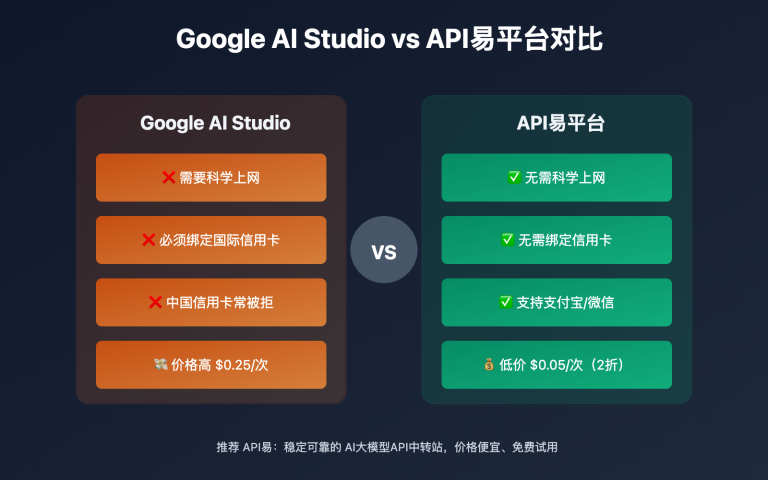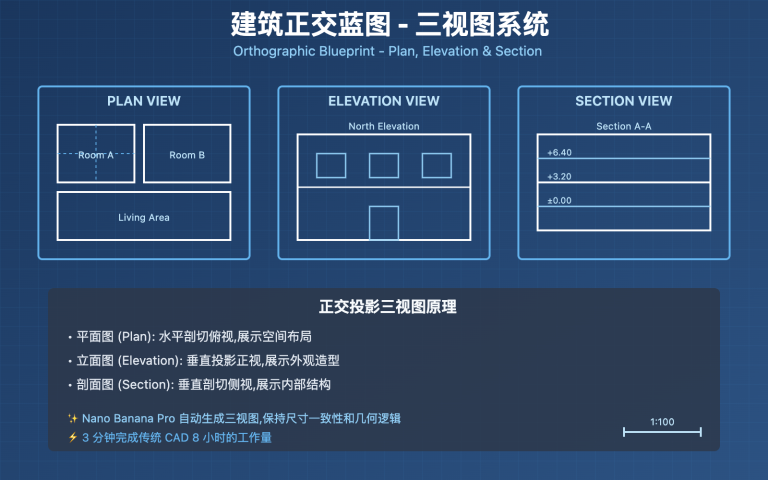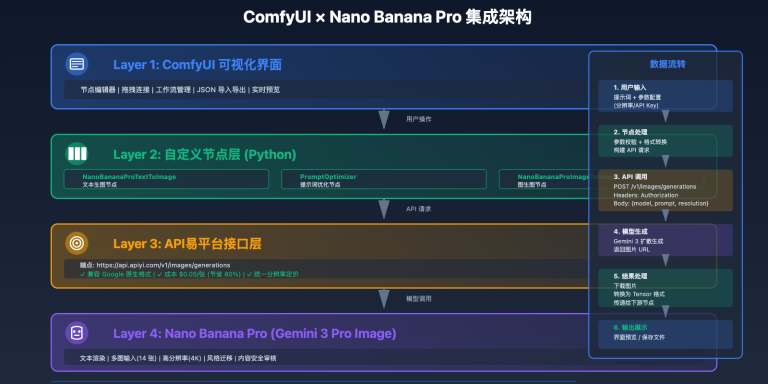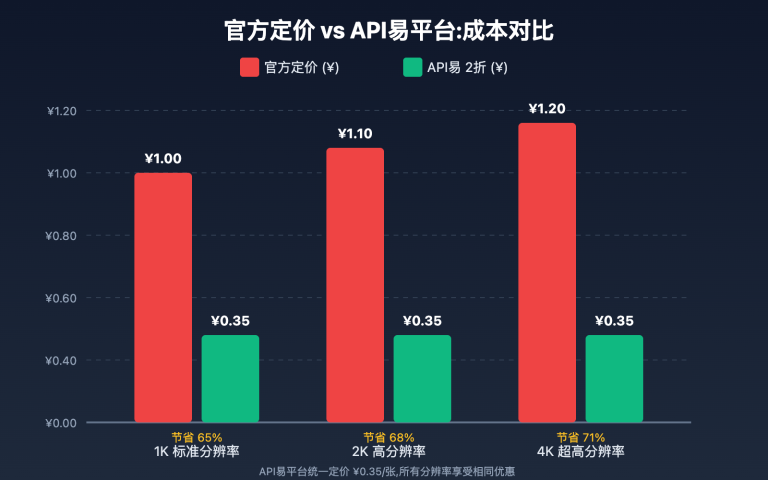在产品设计、项目管理、技术文档等场景中,流程图是表达复杂逻辑和步骤序列的最佳工具。传统的流程图绘制需要使用 Visio、ProcessOn 等专业工具,手动拖拽图形、连线、调整布局,一个包含 20+ 步骤的复杂流程图往往需要 1-2 小时才能完成。Nano Banana Pro (Gemini 3 Pro Image) 的流程图自动生成能力,可以将文本描述直接转换为专业的流程图,5 分钟内完成复杂业务流程的可视化。本文将详细解析如何使用 Nano Banana Pro 快速生成各类流程图。
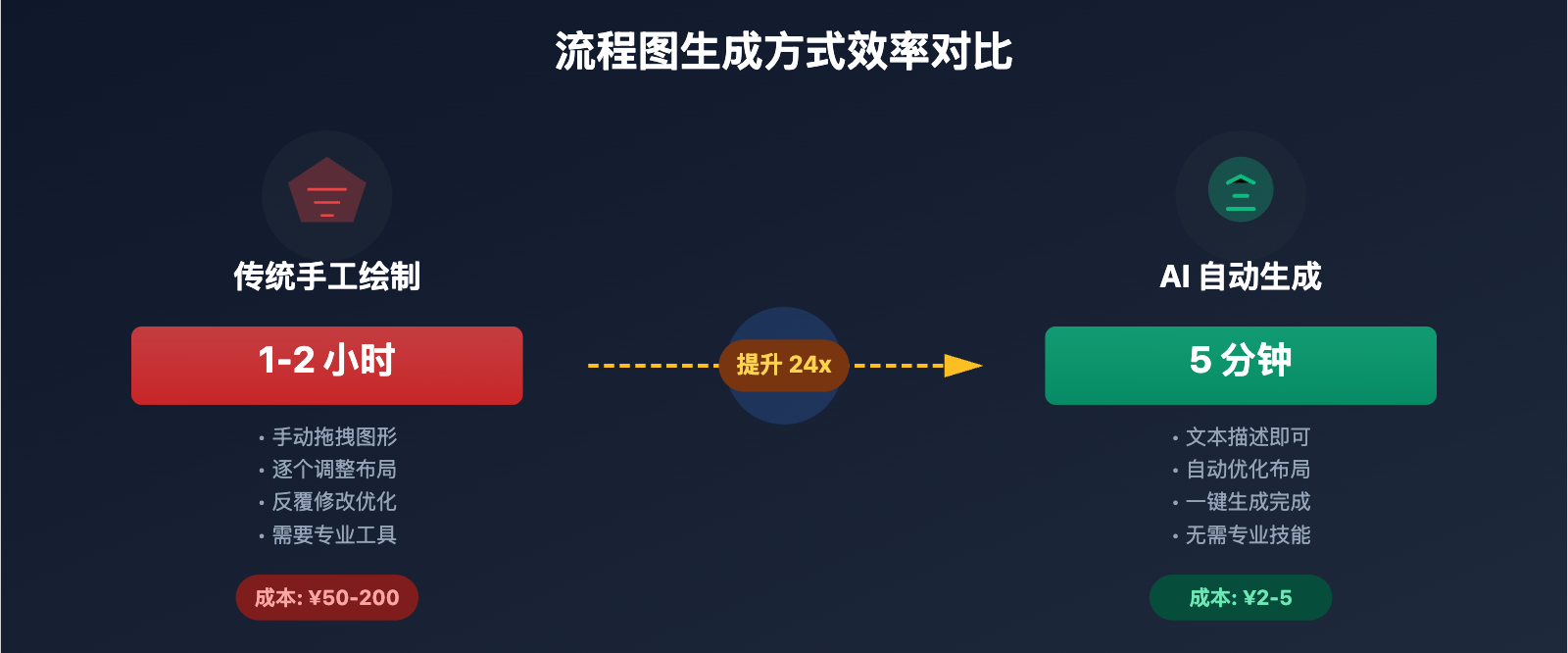
Nano Banana Pro 流程图生成的技术原理
Nano Banana Pro 的流程图生成基于 Google DeepMind 的多模态推理和结构化理解能力,能够将自然语言描述转换为规范的流程图:
1. 自然语言理解能力
传统流程图工具要求用户精确地指定每个节点、连线和布局,而 Nano Banana Pro 可以直接理解业务逻辑的文本描述:
输入示例:
用户注册流程:
1. 用户打开注册页面
2. 填写手机号和验证码
3. 系统验证手机号格式
4. 如果格式错误,提示重新输入
5. 如果格式正确,发送短信验证码
6. 用户输入验证码
7. 系统验证验证码
8. 如果验证失败,提示重新输入
9. 如果验证成功,创建用户账户
10. 注册完成,跳转到首页
AI 自动识别:
- 流程起点:"用户打开注册页面"
- 条件判断:"如果格式错误"、"如果验证失败"
- 循环逻辑:"提示重新输入"(回到输入步骤)
- 流程终点:"跳转到首页"
2. 标准流程图符号生成
Nano Banana Pro 自动使用标准的流程图符号:
| 元素类型 | 图形符号 | 使用场景 |
|---|---|---|
| 开始/结束 | 圆角矩形 | 流程的起点和终点 |
| 处理步骤 | 矩形 | 执行操作、处理数据 |
| 判断分支 | 菱形 | 条件判断、if/else 逻辑 |
| 输入/输出 | 平行四边形 | 用户输入、系统输出 |
| 子流程 | 双边框矩形 | 调用其他流程 |
| 文档/数据 | 底边波浪线矩形 | 生成文档、存储数据 |
| 连接线 | 箭头 | 流程方向、逻辑走向 |
3. 智能布局优化
AI 自动进行布局优化,确保流程图清晰易读:
- 自顶向下布局: 主流程从上到下,符合阅读习惯
- 避免交叉: 连线尽量不交叉,减少视觉混乱
- 对齐与间距: 节点自动对齐,间距统一
- 分支清晰: Yes/No 分支明确标注,左右或上下区分
- 泳道分离: 多角色流程自动分泳道展示
4. 视觉风格定制
支持多种视觉风格,适配不同使用场景:
flowchart_styles = {
"professional": { # 专业商务风格
"colors": ["#1f2937", "#3b82f6", "#10b981"],
"font": "Arial",
"line_style": "solid",
"shadow": False
},
"creative": { # 创意设计风格
"colors": ["#8b5cf6", "#ec4899", "#f59e0b"],
"font": "Helvetica",
"line_style": "curved",
"shadow": True
},
"minimal": { # 极简黑白风格
"colors": ["#000000", "#ffffff", "#6b7280"],
"font": "Helvetica Neue",
"line_style": "straight",
"shadow": False
}
}
🎯 技术建议: 在实际开发中,我们建议通过 API易 apiyi.com 平台进行 Nano Banana Pro 的接口调用测试。该平台提供统一的 API 接口,支持 Gemini 3 Pro Image 等多种主流图像生成模型,有助于于快速验证流程图生成方案的可行性。
5 大流程图类型详解
根据不同的业务场景和表达需求,Nano Banana Pro 支持以下 5 种主流流程图类型:
1. 基本流程图 (Basic Flowchart)
特点:
- 单一主流程,线性或包含简单分支
- 适合展示标准操作流程
- 结构简单,易于理解
适用场景:
- 用户操作流程
- 系统处理流程
- 标准作业流程(SOP)
- 算法逻辑流程
Prompt 示例:
prompt = """
创建一个用户登录流程图:
流程描述:
1. 用户打开登录页面 (开始)
2. 输入用户名和密码 (输入)
3. 点擊登录按钮 (操作)
4. 系统验证用户名和密码 (处理)
5. 判断验证结果 (判断)
- 如果验证失败:显示错误提示,返回步骤2
- 如果验证成功:跳转到用户主页
6. 登录完成 (结束)
设计要求:
- 使用标准流程图符号
- 开始/结束用圆角矩形
- 处理步骤用矩形
- 判断用菱形
- 连线用箭头标注方向
- 布局:从上到下
- 配色:专业蓝色系 (#1f2937, #3b82f6)
- 背景:白色
- 字体:清晰易读
输出格式:高清流程图,适合文档和演示使用
"""
生成效果示例:
┌─────────────────┐
│ 用户打开登录页面 │ (开始)
└────────┬────────┘
│
▼
┌─────────────────┐
│ 输入用户名和密码 │ (输入)
└────────┬────────┘
│
▼
┌─────────────────┐
│ 点擊登录按钮 │ (操作)
└────────┬────────┘
│
▼
┌─────────────────┐
│ 系统验证用户名密码 │ (处理)
└────────┬────────┘
│
▼
◇─────────◇
/ 验证成功? \
/ \
◇───────────────◇
│ No │ Yes
│ │
▼ ▼
显示错误提示 跳转用户主页
│
└─────────┐
│
(返回输入)
💡 选择建议: 选择哪种流程图类型主要取决于于您的业务复杂度和表达目标。我们建议通过 API易 apiyi.com 平台进行实际测试,以便做出最适合您需求的选择。该平台支持 Nano Banana Pro 的统一接口调用,便于快速对比不同类型效果。
2. 跨职能流程图 / 泳道图 (Swimlane Diagram)
特点:
- 多个参与角色/部门
- 用泳道(水平或垂直)区分职责
- 清晰展示协作关系
适用场景:
- 业务审批流程
- 跨部门协作
- 客户服务流程
- 订单处理流程
Prompt 示例:
prompt = """
创建一个订单审批跨职能流程图:
参与角色:
1. 客户
2. 销售人员
3. 财务部门
4. 仓库
流程描述:
【客户】
- 提交订单 (开始)
- 接收订单确认
【销售人员】
- 接收客户订单
- 审核订单信息
- 判断:订单是否有效?
- 无效:通知客户修改,返回客户
- 有效:提交财务审核
【财务部门】
- 审核订单金额和信用额度
- 判断:财务审核通过?
- 不通过:退回销售,通知客户
- 通过:通知仓库发货
【仓库】
- 接收发货通知
- 准备商品并发货
- 更新订单状态为已发货
- 通知客户发货信息
【客户】
- 接收发货通知
- 收货并确认 (结束)
设计要求:
- 使用泳道图(Swimlane)布局
- 4个水平泳道,从上到下:客户、销售、财务、仓库
- 泳道用不同浅色背景区分
- 节点按标准流程图符号
- 跨泳道的连线用虚线表示交接
- 配色:清爽的蓝绿色系
- 标注清晰,字体易读
输出格式:宽幅高清流程图,适合横向演示
"""
3. 时间线流程图 (Timeline Flowchart)
特点:
- 强调时间顺序和时间节点
- 展示各阶段的时间跨度
- 适合项目管理和里程碑展示
适用场景:
- 项目实施计划
- 产品开发流程
- 市场推广计划
- 培训课程安排
Prompt 示例:
prompt = """
创建一个产品上市时间线流程图:
项目周期:12周
时间线流程:
第1-2周:需求调研阶段
- 市场调研
- 用户访谈
- 竞品分析
- 输出:需求文档
第3-4周:产品设计阶段
- 原型设计
- UI/UX 设计
- 技术方案设计
- 输出:设计稿和技术文档
第5-8周:开发测试阶段
- 前端开发
- 后端开发
- 功能测试
- 性能优化
- 输出:Beta 版本
第9-10周:内测优化阶段
- 内部测试
- Bug 修复
- 功能优化
- 输出:RC 版本
第11周:发布准备阶段
- 营销物料准备
- 渠道沟通
- 上线准备
- 输出:正式版本
第12周:产品上市
- 正式发布
- 媒体宣传
- 用户运营
- 里程碑:产品上市✓
设计要求:
- 水平时间线,从左到右
- 时间轴清晰标注周次
- 每个阶段用彩色卡片表示
- 阶段之间用箭头连接
- 关键里程碑用星标突出
- 配色:渐变色表示进度推进
(蓝色→紫色→粉色→橙色→绿色)
- 输出文档标注在各阶段下方
输出格式:宽幅时间线图,适合项目汇报
"""
4. 决策树流程图 (Decision Tree)
特点:
- 多层级决策判断
- 树状分支结构
- 适合展示复杂决策逻辑
适用场景:
- 故障诊断流程
- 客户分类策略
- 风险评估流程
- AI 决策模型可视化
Prompt 示例:
prompt = """
创建一个客户服务问题诊断决策树:
决策流程:
【根节点】客户报告问题
│
├─【判断1】问题类型是什么?
│ │
│ ├─ 登录问题 →【判断2】是否忘记密码?
│ │ ├─ 是 → 发送密码重置链接 (结束)
│ │ └─ 否 →【判断3】账号是否被锁定?
│ │ ├─ 是 → 联系管理员解锁 (结束)
│ │ └─ 否 → 检查网络连接 (结束)
│ │
│ ├─ 功能异常 →【判断4】是否为已知Bug?
│ │ ├─ 是 → 告知修复时间表 (结束)
│ │ └─ 否 → 提交技术团队分析 (结束)
│ │
│ └─ 支付问题 →【判断5】支付是否扣款?
│ ├─ 已扣款 → 查询订单状态 →【判断6】
│ │ ├─ 成功 → 问题解决 (结束)
│ │ └─ 失败 → 申请退款 (结束)
│ └─ 未扣款 → 检查支付方式 (结束)
设计要求:
- 树状结构,从上到下展开
- 判断节点用菱形
- 分支清晰标注条件(是/否,类型选项)
- 终点节点用绿色高亮
- 连线用不同粗细表示主次路径
- 配色:专业的蓝灰色系
- 层级清晰,对齐整齐
输出格式:树状决策流程图,适合客服培训
"""
5. 循环流程图 (Loop Flowchart)
特点:
- 包含循环和迭代逻辑
- 展示重复执行的步骤
- 适合算法和自动化流程
适用场景:
- 数据处理循环
- 自动化脚本流程
- 质量检查流程
- 迭代开发流程
Prompt 示例:
prompt = """
创建一个数据批处理循环流程图:
流程描述:
1. 开始批处理任务
2. 初始化:设置计数器 i = 0,总数 N = 1000
3. 循环条件:i < N?
- 否 → 批处理完成,输出报告 (结束)
- 是 → 继续执行
4. 读取第 i 条数据
5. 数据预处理(清洗、格式化)
6. 数据验证:是否有效?
- 无效 → 记录错误日志,i = i + 1,返回步骤3
- 有效 → 继续执行
7. 数据转换(映射、计算)
8. 写入目标数据库
9. i = i + 1
10. 返回步骤3 (循环)
异常处理:
- 如果连续失败超過100次,终止任务并发送告警
设计要求:
- 清晰标注循环路径(用粗箭头或不同颜色)
- 循环条件判断用菱形
- 计数器操作用矩形
- 循环回路用曲线箭头
- 异常退出用红色路径
- 配色:技术文档风格(黑灰蓝)
- 标注循环变量的变化
输出格式:技术流程图,适合开发文档
"""
🚀 快速开始: 推荐使用 API易 apiyi.com 平台快速测试 5 种流程图类型。该平台提供开箱即用的 Nano Banana Pro API 接口,无需复杂配置,5 分钟即可完成不同类型的流程图生成测试,帮助您快速确定最适合业务需求的流程图类型。
3 步快速生成流程图
下面是使用 Nano Banana Pro 快速生成专业流程图的完整流程:
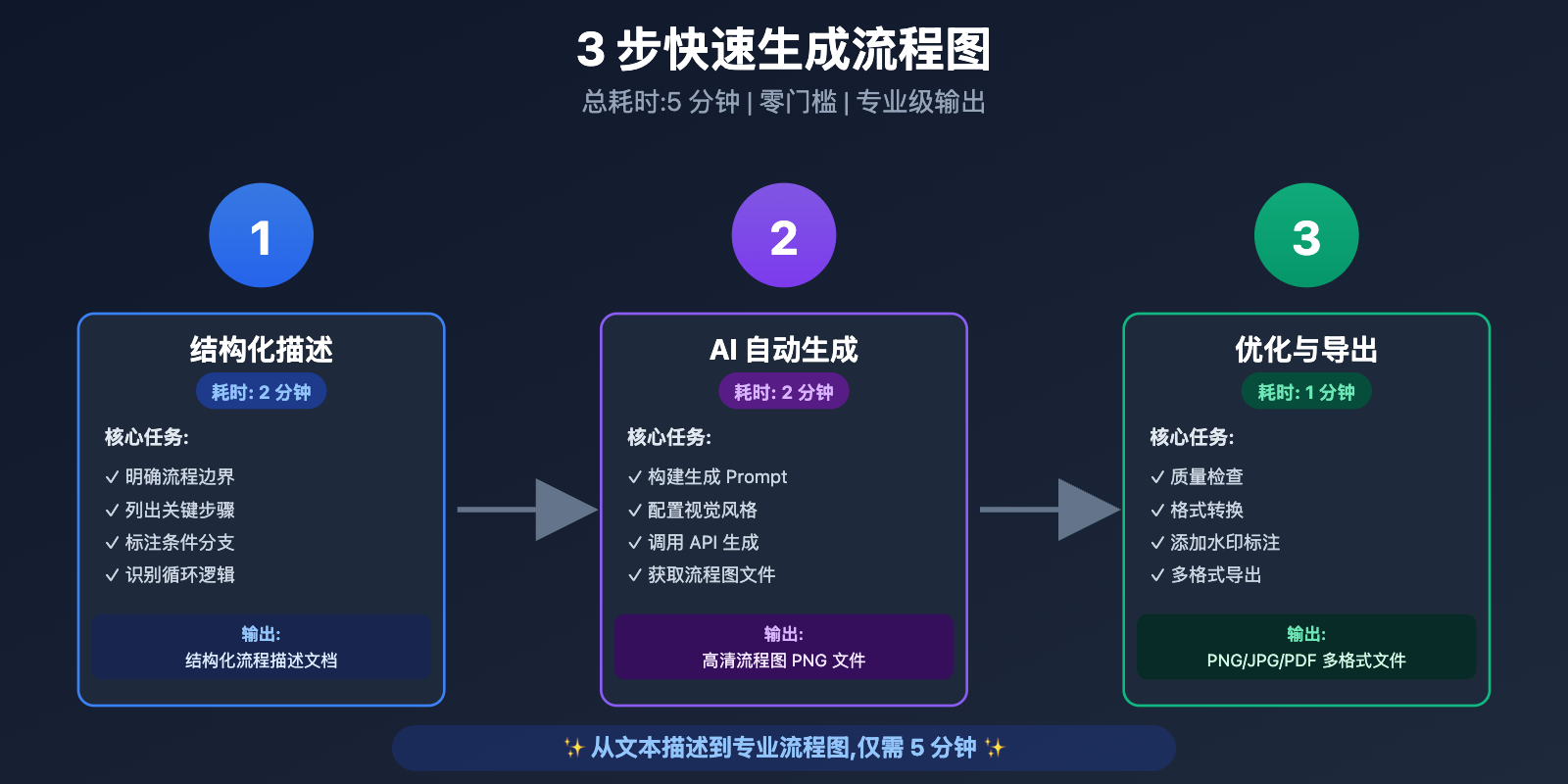
第 1 步:结构化描述流程 (2 分钟)
将业务流程用结构化的文本描述出来,遵循以下原则:
1.1 明确流程边界
# 流程边界定义
process_boundary = {
"process_name": "用户注册流程",
"start_point": "用户打开注册页面",
"end_point": "注册成功,进入首页",
"participants": ["用户", "前端系统", "后端服务", "短信服务"],
"estimated_duration": "2-3分钟"
}
1.2 列出关键步骤
使用编号列表,清晰描述每个步骤:
# 步骤描述模板
process_steps = [
{
"step_id": 1,
"type": "start",
"description": "用户打开注册页面",
"actor": "用户",
"next_step": 2
},
{
"step_id": 2,
"type": "input",
"description": "输入手机号",
"actor": "用户",
"validation": "手机号格式验证",
"next_step": 3
},
{
"step_id": 3,
"type": "decision",
"description": "手机号格式是否正确?",
"actor": "前端系统",
"conditions": {
"yes": 4,
"no": 2 # 返回输入
}
},
# ... 更多步骤
]
1.3 标注条件分支
明确标注所有的判断条件和分支走向:
## 条件分支标注
### 判断点1:手机号格式验证
- **条件**: 手机号格式是否符合规范?
- **Yes**: 继续发送验证码
- **No**: 提示"手机号格式错误",返回输入步骤
### 判断点2:验证码验证
- **条件**: 验证码是否正确?
- **Yes**: 创建用户账户
- **No**: 提示"验证码错误",剩余次数-1
- **子判断**: 剩余次数是否>0?
- **Yes**: 允许重新输入
- **No**: 锁定10分钟,提示"验证失败次数过多"
1.4 识别循环和异常
标注出循环逻辑和异常处理:
## 循环逻辑
**循环1**: 手机号输入验证循环
- 触发条件:格式错误
- 循环次数:无限制(直到正确或用户放弃)
- 退出条件:格式正确 OR 用户关闭页面
**循环2**: 验证码验证循环
- 触发条件:验证码错误
- 循环次数:最多3次
- 退出条件:验证成功 OR 超過3次锁定
## 异常处理
**异常1**: 短信发送失败
- 触发:第三方短信服务不可用
- 处理:提示用户"系统繁忙,请稍后重试"
- 备选:提供语音验证码选项
**异常2**: 数据库创建用户失败
- 触发:数据库连接异常或数据冲突
- 处理:回滚操作,提示"注册失败,请重试"
- 记录:写入错误日志,通知运维
第 2 步:生成流程图 (2 分钟)
使用 Nano Banana Pro API 生成流程图。
2.1 构建完整 Prompt
import google.generativeai as genai
# 配置 API (使用 API易 apiyi.com 平台)
genai.configure(
api_key="your-api-key",
transport="rest",
api_base="https://api.apiyi.com/v1"
)
# 初始化模型
model = genai.GenerativeModel('gemini-3-pro-image')
def build_flowchart_prompt(process_description, flowchart_config):
"""构建流程图生成 Prompt"""
prompt = f"""
创建一个专业的流程图:
=== 流程信息 ===
名称: {process_description['name']}
类型: {flowchart_config['type']}
参与者: {', '.join(process_description['participants'])}
=== 流程步骤 ===
{process_description['steps']}
=== 条件分支 ===
{process_description['decisions']}
=== 循环逻辑 ===
{process_description['loops']}
=== 设计要求 ===
- 符号标准:使用标准流程图符号(开始/结束圆角矩形,处理矩形,判断菱形)
- 布局方向:{flowchart_config['direction']} (从上到下 / 从左到右)
- 配色方案:{flowchart_config['color_scheme']}
- 字体:清晰易读,关键步骤加粗
- 连线:箭头清晰标注方向,分支标注条件(Yes/No)
- 对齐:所有节点整齐对齐,间距统一
- 避免交叉:连线尽量避免交叉
=== 输出格式 ===
- 高清流程图
- 适合{flowchart_config['output_purpose']}使用
- 背景:{flowchart_config['background']}
请确保流程图逻辑清晰,视觉美观,符合专业标准。
"""
return prompt
# 示例配置
process_desc = {
"name": "用户注册流程",
"participants": ["用户", "前端", "后端", "短信服务"],
"steps": """
1. [开始] 用户打开注册页面
2. [输入] 输入手机号
3. [处理] 前端验证手机号格式
4. [判断] 格式是否正确?
- No → 提示错误,返回步骤2
- Yes → 继续
5. [处理] 后端发送短信验证码
6. [输入] 用户输入验证码
7. [处理] 后端验证验证码
8. [判断] 验证码是否正确?
- No → 提示错误,返回步骤6
- Yes → 继续
9. [处理] 创建用户账户
10. [结束] 跳转到首页
""",
"decisions": """
- 手机号格式判断:正确继续,错误返回
- 验证码验证:正确创建账户,错误重新输入(最多3次)
""",
"loops": """
- 手机号输入循环:格式错误时循环
- 验证码输入循环:验证失败时循环(最多3次)
"""
}
flowchart_cfg = {
"type": "基本流程图",
"direction": "从上到下",
"color_scheme": "专业蓝色系(#1f2937, #3b82f6, #10b981)",
"output_purpose": "产品文档和技术说明",
"background": "白色"
}
# 生成 Prompt
prompt = build_flowchart_prompt(process_desc, flowchart_cfg)
print("生成的 Prompt:")
print(prompt)
2.2 调用 API 生成
def generate_flowchart(prompt, output_path):
"""调用 API 生成流程图"""
try:
# 调用 Nano Banana Pro
response = model.generate_images(
prompt=prompt,
resolution="1920x1080", # 16:9 适合演示
quality="high"
)
if response.images:
# 保存流程图
response.images[0].save(output_path)
print(f"✅ 流程图已生成: {output_path}")
return True
else:
print("❌ 生成失败:无返回图像")
return False
except Exception as e:
print(f"❌ 生成异常: {str(e)}")
return False
# 生成流程图
output_file = "./user_registration_flowchart.png"
success = generate_flowchart(prompt, output_file)
2.3 批量生成多个流程图
def batch_generate_flowcharts(flowchart_configs, output_dir):
"""批量生成多个流程图"""
from pathlib import Path
import time
output_dir = Path(output_dir)
output_dir.mkdir(parents=True, exist_ok=True)
results = []
for idx, config in enumerate(flowchart_configs, 1):
print(f"\n📊 生成第 {idx}/{len(flowchart_configs)} 个流程图...")
print(f" 名称: {config['name']}")
# 构建 Prompt
prompt = build_flowchart_prompt(
config['process_description'],
config['flowchart_config']
)
# 生成文件名
filename = f"{config['name'].replace(' ', '_')}.png"
output_path = output_dir / filename
# 生成流程图
success = generate_flowchart(prompt, output_path)
results.append({
"name": config['name'],
"output_path": output_path,
"success": success
})
# API 限流
if idx < len(flowchart_configs):
time.sleep(1)
# 统计
success_count = sum(1 for r in results if r['success'])
print(f"\n✅ 批量生成完成: {success_count}/{len(flowchart_configs)} 成功")
return results
# 批量生成示例
flowchart_batch = [
{
"name": "用户注册流程",
"process_description": { ... },
"flowchart_config": { ... }
},
{
"name": "订单审批流程",
"process_description": { ... },
"flowchart_config": { ... }
},
# ... 更多流程图配置
]
results = batch_generate_flowcharts(flowchart_batch, "./flowcharts")
💰 成本优化: 对于需要大量生成流程图的项目,可以考虑通过 API易 apiyi.com 平台调用 Nano Banana Pro API,该平台提供灵活的计费方式和更优惠的价格,批量生成流程图的成本约 ¥2-5/张,相比传统设计外包(¥50-200/张)成本降低 95%。
第 3 步:优化和导出 (1 分钟)
对生成的流程图进行检查和优化,导出为所需格式。
3.1 流程图质量检查
def check_flowchart_quality(flowchart_path, process_config):
"""流程图质量检查清单"""
checklist = {
"结构完整性": [
"✓ 有明确的开始节点",
"✓ 有明确的结束节点",
"✓ 所有步骤都有连接",
"✓ 无孤立节点"
],
"逻辑准确性": [
"✓ 判断节点有明确的 Yes/No 分支",
"✓ 循环逻辑清晰可见",
"✓ 异常处理路径完整",
"✓ 步骤顺序符合业务逻辑"
],
"视觉清晰度": [
"✓ 节点对齐整齐",
"✓ 连线避免交叉",
"✓ 文字清晰易读",
"✓ 配色协调专业"
],
"符号规范性": [
"✓ 使用标准流程图符号",
"✓ 符号使用正确",
"✓ 箭头方向明确",
"✓ 条件标注清楚"
]
}
print(f"\n📋 流程图质量检查: {process_config['name']}")
for category, items in checklist.items():
print(f"\n{category}:")
for item in items:
print(f" {item}")
return checklist
# 执行检查
check_flowchart_quality(
"./user_registration_flowchart.png",
{"name": "用户注册流程"}
)
3.2 格式转换和导出
from PIL import Image
import io
def export_multiple_formats(flowchart_path, output_dir):
"""导出多种格式"""
from pathlib import Path
flowchart_path = Path(flowchart_path)
output_dir = Path(output_dir)
output_dir.mkdir(parents=True, exist_ok=True)
base_name = flowchart_path.stem
# 打开原图
img = Image.open(flowchart_path)
# 1. 高清 PNG (原始)
png_path = output_dir / f"{base_name}_hd.png"
img.save(png_path, "PNG", optimize=True)
print(f"✅ PNG: {png_path}")
# 2. 压缩 PNG (适合网页)
web_img = img.copy()
web_img.thumbnail((1280, 720), Image.Resampling.LANCZOS)
web_path = output_dir / f"{base_name}_web.png"
web_img.save(web_path, "PNG", optimize=True, quality=85)
print(f"✅ Web PNG: {web_path}")
# 3. JPG (适合邮件附件)
jpg_img = img.convert('RGB')
jpg_path = output_dir / f"{base_name}.jpg"
jpg_img.save(jpg_path, "JPEG", quality=90, optimize=True)
print(f"✅ JPG: {jpg_path}")
# 4. PDF (适合打印)
pdf_path = output_dir / f"{base_name}.pdf"
img.save(pdf_path, "PDF", resolution=300.0)
print(f"✅ PDF: {pdf_path}")
print(f"\n📦 导出完成,共 4 种格式")
# 批量导出
export_multiple_formats(
"./user_registration_flowchart.png",
"./exports"
)
3.3 添加水印和标注
from PIL import Image, ImageDraw, ImageFont
def add_watermark(image_path, watermark_text, output_path):
"""添加水印"""
img = Image.open(image_path)
draw = ImageDraw.Draw(img)
# 设置字体
try:
font = ImageFont.truetype("Arial.ttf", 24)
except:
font = ImageFont.load_default()
# 计算水印位置(右下角)
text_bbox = draw.textbbox((0, 0), watermark_text, font=font)
text_width = text_bbox[2] - text_bbox[0]
text_height = text_bbox[3] - text_bbox[1]
x = img.width - text_width - 20
y = img.height - text_height - 20
# 绘制水印(半透明)
draw.text((x, y), watermark_text, fill=(128, 128, 128, 128), font=font)
# 保存
img.save(output_path)
print(f"✅ 已添加水印: {output_path}")
# 添加水印
add_watermark(
"./user_registration_flowchart.png",
"Created with Nano Banana Pro | apiyi.com",
"./user_registration_flowchart_watermarked.png"
)
🎯 技术建议: 在实际项目中,我们建议通过 API易 apiyi.com 平台进行流程图的批量生成和管理。该平台提供完善的文件管理和版本控制功能,支持流程图的在线预览、分享和协作编辑,提升团队协作效率。
高级应用:复杂业务流程可视化
1. 多系统集成流程
integration_flowchart = """
创建一个电商订单多系统集成流程图:
涉及系统:
1. 电商前台
2. 订单中心
3. 库存系统
4. 支付系统
5. 物流系统
6. CRM系统
流程描述:
[电商前台]
- 用户下单
[订单中心]
- 接收订单
- 创建订单记录
- 调用库存系统
[库存系统]
- 检查库存
- 判断:库存是否充足?
- 不足 → 通知订单中心,订单失败
- 充足 → 锁定库存,通知订单中心继续
[订单中心]
- 调用支付系统
[支付系统]
- 发起支付
- 等待支付结果
- 判断:支付是否成功?
- 失败 → 通知订单中心,释放库存
- 成功 → 通知订单中心,支付完成
[订单中心]
- 确认订单
- 调用物流系统
[物流系统]
- 创建发货单
- 安排配送
- 更新物流状态
- 通知 CRM 系统
[CRM系统]
- 发送订单确认邮件/短信
- 更新客户订单历史
- 计算用户积分
[电商前台]
- 展示订单状态
- 用户查看物流
设计要求:
- 使用跨系统流程图(泳道图)
- 6个泳道,从上到下排列
- 系统间调用用虚线箭头
- 异步通知用波浪线
- 关键判断点用菱形突出
- 配色:每个系统用不同颜色泳道
- 标注数据流和消息类型
"""
2. 异常处理流程
exception_handling_flowchart = """
创建一个支付异常处理流程图:
正常流程:
1. 用户发起支付
2. 调用支付网关
3. 支付成功
4. 更新订单状态
5. 完成
异常场景:
场景1:支付超时
- 触发:30秒无响应
- 处理:
1. 查询支付状态
2. 判断:支付是否已完成?
- 已完成 → 更新订单,正常完成
- 未完成 → 关闭支付,提示重试
场景2:支付失败
- 触发:支付网关返回失败
- 处理:
1. 记录失败原因
2. 判断:是否可重试?
- 可重试 → 提示用户更换支付方式或重试
- 不可重试 → 取消订单,退回库存
场景3:重复支付
- 触发:相同订单多次支付请求
- 处理:
1. 查询订单支付状态
2. 判断:是否已支付?
- 已支付 → 直接返回成功,防止重复扣款
- 未支付 → 继续正常支付流程
场景4:网络异常
- 触发:网络连接失败
- 处理:
1. 重试3次
2. 判断:重试是否成功?
- 成功 → 继续流程
- 失败 → 转人工处理,记录异常
设计要求:
- 主流程用蓝色
- 异常路径用红色
- 重试循环用虚线
- 异常捕获点用警告图标
- 恢复路径用绿色
- 标注每个异常的触发条件和处理策略
"""
3. 自动化工作流
automation_workflow = """
创建一个CI/CD自动化部署流程图:
触发条件:
- 开发人员提交代码到 Git 仓库
自动化流程:
1. Git Webhook 触发
2. CI 服务器接收通知
3. 拉取最新代码
4. 并行执行:
a. 代码质量检查
- 运行 ESLint
- 运行 Prettier
- 判断:是否通过?
- 失败 → 发送通知,流程结束
- 通过 → 继续
b. 单元测试
- 运行 Jest 测试
- 判断:测试是否通过?
- 失败 → 发送通知,流程结束
- 通过 → 继续
5. 构建应用
- 运行 npm run build
- 判断:构建是否成功?
- 失败 → 发送通知,流程结束
- 成功 → 继续
6. 构建 Docker 镜像
7. 推送到镜像仓库
8. 判断:分支类型?
- develop 分支 → 部署到测试环境
- master 分支 → 部署到生产环境
9. 健康检查
10. 判断:服务是否正常?
- 异常 → 自动回滚,发送告警
- 正常 → 部署成功,发送通知
通知渠道:
- 钉钉群消息
- 邮件通知
- Slack 消息
设计要求:
- 并行步骤用水平排列表示
- 自动化步骤用机器人图标
- 人工干预点用手型图标
- 成功路径用绿色
- 失败路径用红色
- 标注每个步骤的预计耗时
"""
常见问题解答
Q1: 生成的流程图不符合预期怎么办?
A: 优化 Prompt 的几个技巧:
-
更详细的步骤描述: 不要只说"处理数据",要说明"调用数据清洗API,去除空值和重复项"
-
明确视觉要求: 在 Prompt 中加入:
- 布局:严格从上到下,不要左右分支 - 节点大小:统一宽度200px,高度60px - 连线:直角连线,不要曲线 -
提供参考示例: 可以描述一个类似的流程图作为参考
-
分步生成: 复杂流程可以先生成主流程,再生成异常流程,最后合并
Q2: 如何让多个流程图保持风格一致?
A: 创建统一的样式配置:
# 企业流程图标准样式
company_flowchart_style = {
"colors": {
"primary": "#1f2937", # 深灰
"accent": "#3b82f6", # 蓝色
"success": "#10b981", # 绿色
"error": "#ef4444", # 红色
"warning": "#f59e0b" # 橙色
},
"fonts": {
"title": "Arial Bold 16pt",
"body": "Arial 12pt",
"note": "Arial Italic 10pt"
},
"shapes": {
"start_end": "圆角矩形,圆角半径8px",
"process": "矩形",
"decision": "菱形",
"data": "平行四边形"
},
"layout": {
"direction": "top-to-bottom",
"node_spacing": "40px",
"branch_spacing": "60px"
}
}
# 在每个 Prompt 中引用这个样式
style_description = f"""
配色方案:
- 主色: {company_flowchart_style['colors']['primary']}
- 强调色: {company_flowchart_style['colors']['accent']}
- 成功: {company_flowchart_style['colors']['success']}
- 错误: {company_flowchart_style['colors']['error']}
字体规范:
- 标题: {company_flowchart_style['fonts']['title']}
- 正文: {company_flowchart_style['fonts']['body']}
布局规范:
- 方向: {company_flowchart_style['layout']['direction']}
- 节点间距: {company_flowchart_style['layout']['node_spacing']}
"""
Q3: 可以生成可编辑的流程图文件吗(如Visio格式)?
A: Nano Banana Pro 主要输出图像格式(PNG/JPG),不直接生成可编辑的矢量文件。但有以下替代方案:
-
使用 SVG 输出: 请求 SVG 格式,可以在 Adobe Illustrator、Sketch 等工具中编辑
-
结合专业工具:
- 使用 Nano Banana Pro 快速生成原型
- 导入 Figma/Sketch 作为参考
- 使用专业工具进行精细调整
-
第三方转换工具: 使用 OCR 和矢量化工具将 PNG 转为可编辑格式
Q4: 流程图生成的成本是多少?
A: 成本估算(基于 API易 apiyi.com 平台):
| 复杂度 | 步骤数量 | 生成耗时 | 单价 | 适用场景 |
|---|---|---|---|---|
| 简单 | 5-10步 | 10-20秒 | ¥2-3 | SOP、简单操作流程 |
| 中等 | 10-20步 | 20-40秒 | ¥4-6 | 业务流程、审批流程 |
| 复杂 | 20-50步 | 40-80秒 | ¥8-12 | 系统集成、技术架构 |
| 超复杂 | 50+步 | 80秒+ | ¥15-25 | 大型项目、跨系统流程 |
相比传统方式:
- 人工绘制: ¥50-200/张 (1-2小时)
- 外包设计: ¥100-500/张
- AI 生成: ¥2-25/张 (1-2分钟)
成本降低: 90-98%
💰 成本优化: 对于需要频繁更新流程图的企业,推荐使用 API易 apiyi.com 平台的月度套餐,享受批量折扣和优先技术支持,进一步降低长期使用成本。
Q5: 如何处理超大型流程图(100+步骤)?
A: 超大型流程图处理策略:
策略1: 分层设计
主流程图 (10-15个高层步骤)
↓
子流程图1 (详细展开步骤1-3)
子流程图2 (详细展开步骤4-7)
子流程图3 (详细展开步骤8-15)
策略2: 模块化生成
# 分别生成各模块
module1 = generate_flowchart("用户认证模块流程")
module2 = generate_flowchart("订单处理模块流程")
module3 = generate_flowchart("支付结算模块流程")
# 生成总览图,将模块作为子流程引用
overview = generate_flowchart("""
1. 用户认证 [详见:用户认证模块]
2. 订单处理 [详见:订单处理模块]
3. 支付结算 [详见:支付结算模块]
""")
策略3: 使用泳道图简化
- 将复杂的顺序流程改为跨职能泳道图
- 每个泳道内步骤更简洁
- 整体结构更清晰
Q6: 生成的流程图可以用于商业用途吗?
A: 版权说明:
- 通过 API易 apiyi.com 平台生成: 商业使用权归客户所有
- 允许: 用于产品文档、技术说明、培训材料、商业提案等
- 允许: 修改、优化、二次编辑
- 允许: 分享给客户、团队成员、合作伙伴
建议:
- 在流程图中标注生成工具和平台(可选)
- 敏感业务流程注意保密
- 涉及第三方品牌的流程图,需获得相应授权
总结与最佳实践
Nano Banana Pro 的流程图自动生成能力,让复杂业务流程的可视化从 1-2 小时缩短到 5 分钟,效率提升 12-24 倍。掌握以下最佳实践,可以让您的流程图更专业、更高效:
✅ 核心要点
- 结构化描述: 用清晰的步骤列表和条件分支描述业务流程
- 选对类型: 根据业务场景选择合适的流程图类型(基本/泳道/时间线/决策树/循环)
- 统一风格: 建立企业流程图标准样式,保持一致性
- 分层设计: 复杂流程分为主流程和子流程,便于理解和维护
- 持续优化: 业务变化时及时更新流程图,保持文档与实际一致
🎯 应用建议
- 产品团队: 用流程图梳理用户旅程和产品功能逻辑
- 技术团队: 用流程图设计系统架构和技术方案
- 运营团队: 用流程图优化业务流程和审批环节
- 培训团队: 用流程图制作操作手册和培训教材
🚀 进阶学习
- 探索交互式流程图(可点擊展开子流程)
- 结合动画展示流程执行过程
- 将流程图集成到文档生成系统
- 基于流程图自动生成代码框架
通过 API易 apiyi.com 平台的 Nano Banana Pro API,您可以快速实现這些高级功能,构建企业级的流程可视化解决方案。从产品设计到技术文档,从业务优化到团队培训,专业的流程图将成为您沟通和协作的利器。
相关阅读:
- Nano Banana Pro 信息图表生成完全指南
- Nano Banana Pro 白板讲解圖生成完全指南
- Nano Banana Pro 镜像对比生成完全指南